Boxにファイルがアップロードされたら、Zoho Mailに通知する
試してみる
■概要
Boxにアップロードされた重要なファイルを、関係者が見落としてしまうことはないでしょうか。あるいは、ファイルを追加するたびに手作業でZoho Mailから通知を送る作業に手間を感じていませんか。このワークフローは、Boxへのファイルアップロードを検知して、自動でZoho Mailから関係者へ通知メールを送信するため、BoxとZoho Mailを連携させることでこうした手作業をなくし、迅速な情報共有を実現します。
■このテンプレートをおすすめする方
・Boxでファイルを管理し、Zoho Mailで関係者への通知を手作業で行っている方
・ファイルの見落としを防ぎ、チーム内での迅速な情報共有を実現したい管理者の方
・BoxとZoho Mailを使った定型業務を自動化し、作業効率を高めたいと考えている方
■注意事項
・Box、Zoho MailのそれぞれとYoomを連携してください。
「Boxに新しいファイルをアップロードするたびに、関係者にZoho Mailで通知している」
「重要なファイルなのに、うっかり通知を忘れてしまい業務に支障が出たことがある…」
このように、オンラインストレージのBoxとビジネスメールのZoho Mailを併用する中で、手作業での情報共有に手間や課題を感じていませんか?
もし、Boxにファイルがアップロードされたタイミングを検知して、Zoho Mailで通知を自動送信する仕組みがあれば、こうした日々の定型業務から解放され、通知漏れといったヒューマンエラーを防ぎ、より付加価値の高いコア業務に集中できる時間を創出できます。
今回ご紹介する自動化は、プログラミングの知識がなくても驚くほど簡単に設定できるので、ぜひこの機会に導入して、日々の業務をもっと効率化させましょう!
とにかく早く試したい方へ
YoomにはBoxとZoho Mailを連携するためのテンプレートが用意されているので、今すぐ試したい方は以下よりバナーをクリックしてスタートしましょう!
Boxにファイルがアップロードされたら、Zoho Mailに通知する
試してみる
■概要
Boxにアップロードされた重要なファイルを、関係者が見落としてしまうことはないでしょうか。あるいは、ファイルを追加するたびに手作業でZoho Mailから通知を送る作業に手間を感じていませんか。このワークフローは、Boxへのファイルアップロードを検知して、自動でZoho Mailから関係者へ通知メールを送信するため、BoxとZoho Mailを連携させることでこうした手作業をなくし、迅速な情報共有を実現します。
■このテンプレートをおすすめする方
・Boxでファイルを管理し、Zoho Mailで関係者への通知を手作業で行っている方
・ファイルの見落としを防ぎ、チーム内での迅速な情報共有を実現したい管理者の方
・BoxとZoho Mailを使った定型業務を自動化し、作業効率を高めたいと考えている方
■注意事項
・Box、Zoho MailのそれぞれとYoomを連携してください。
BoxとZoho Mailを連携してできること
BoxとZoho MailのAPIを連携させれば、ファイルアップロード後の通知業務を自動化できます。これにより、手作業による負担や通知漏れを防ぎ、迅速かつ正確な情報共有を実現します。ここでは、具体的な自動化例を複数ご紹介します。
アカウント登録後に試せるテンプレートも用意しているので、気になる内容があればクリックしてご覧ください!
Boxにファイルがアップロードされたら、Zoho Mailに通知する
Boxに新しいファイルがアップロードされるたびに、その旨をZoho Mailで自動通知するフローです。関係者への迅速な情報共有を可能にし、通知漏れを防ぐことでチーム全体の業務スピード向上に貢献します。
この自動化は、BoxでのファイルアップロードをトリガーにZoho Mailへ直接通知を送るシンプルな構成で実現できます。
Boxにファイルがアップロードされたら、Zoho Mailに通知する
試してみる
■概要
Boxにアップロードされた重要なファイルを、関係者が見落としてしまうことはないでしょうか。あるいは、ファイルを追加するたびに手作業でZoho Mailから通知を送る作業に手間を感じていませんか。このワークフローは、Boxへのファイルアップロードを検知して、自動でZoho Mailから関係者へ通知メールを送信するため、BoxとZoho Mailを連携させることでこうした手作業をなくし、迅速な情報共有を実現します。
■このテンプレートをおすすめする方
・Boxでファイルを管理し、Zoho Mailで関係者への通知を手作業で行っている方
・ファイルの見落としを防ぎ、チーム内での迅速な情報共有を実現したい管理者の方
・BoxとZoho Mailを使った定型業務を自動化し、作業効率を高めたいと考えている方
■注意事項
・Box、Zoho MailのそれぞれとYoomを連携してください。
Boxに特定条件のファイルがアップロードされたら、Zoho Mailに通知する
特定のフォルダやキーワードに該当するファイルがアップロードされた際のみ、Zoho Mailで通知する高度な自動化フローです。
本当に必要な更新情報だけを確実に伝えることで、情報過多を防ぎ、受け手の確認負担を減らす効果があります。
Boxに特定条件のファイルがアップロードされたら、Zoho Mailに通知する
試してみる
■概要
Boxに重要なファイルがアップロードされた際、都度確認して関係者にメールで通知する作業に手間を感じていませんか。手作業での対応は、通知の遅延や共有漏れといったミスにつながる可能性もあります。このワークフローを活用すれば、Boxへのファイルアップロードをきっかけに、特定の条件に合致したファイルのみをZoho Mailで自動通知できます。Zoho MailとBox間の定型業務を自動化し、迅速で確実な情報共有を実現します。
■このテンプレートをおすすめする方
・Boxにアップロードされた特定のファイルをZoho Mailでチームに共有している方
・Zoho MailとBox間での手作業による情報共有に、手間や連絡漏れなどの課題を感じている方
・請求書や契約書といった重要ファイルのアップロードを、関係者へ通知したいと考えている方
■注意事項
・Box、Zoho MailのそれぞれとYoomを連携してください。
・分岐はミニプラン以上のプランでご利用いただける機能(オペレーション)となっております。フリープランの場合は設定しているフローボットのオペレーションはエラーとなりますので、ご注意ください。
・ミニプランなどの有料プランは、2週間の無料トライアルを行うことが可能です。無料トライアル中には制限対象のアプリや機能(オペレーション)を使用することができます。
BoxとZoho Mailの連携フローを作ってみよう
それでは、さっそく実際にBoxとZoho Mailを連携したフローを作成してみましょう!
今回はYoomを使用して、ノーコードでBoxとZoho Mailの連携を進めていきます。まだYoomのアカウントをお持ちでない場合は、こちらの登録フォームからアカウントを発行しておきましょう。
[Yoomとは]
フローの作成方法
今回は、Boxにファイルがアップロードされたら、Zoho Mailに通知するフローを作成していきます!
作成の流れは大きく分けて以下です。
- BoxとZoho Mailをマイアプリ連携
- 該当のテンプレートをコピー
- Boxのトリガー設定およびZoho Mailのアクション設定
- トリガーをONにし、フローが起動するかを確認
Boxにファイルがアップロードされたら、Zoho Mailに通知する
試してみる
■概要
Boxにアップロードされた重要なファイルを、関係者が見落としてしまうことはないでしょうか。あるいは、ファイルを追加するたびに手作業でZoho Mailから通知を送る作業に手間を感じていませんか。このワークフローは、Boxへのファイルアップロードを検知して、自動でZoho Mailから関係者へ通知メールを送信するため、BoxとZoho Mailを連携させることでこうした手作業をなくし、迅速な情報共有を実現します。
■このテンプレートをおすすめする方
・Boxでファイルを管理し、Zoho Mailで関係者への通知を手作業で行っている方
・ファイルの見落としを防ぎ、チーム内での迅速な情報共有を実現したい管理者の方
・BoxとZoho Mailを使った定型業務を自動化し、作業効率を高めたいと考えている方
■注意事項
・Box、Zoho MailのそれぞれとYoomを連携してください。
ステップ1:BoxとZoho Mailをマイアプリ連携
ここでは、Yoomとそれぞれのアプリを連携して、操作が行えるようにしていきます。
まずは基本的な設定方法を解説しているナビをご覧ください。
それではここから今回のフローで使用するアプリのマイアプリ登録方法を解説します。
1.Boxのマイアプリ連携
検索をして、表示された候補からBoxをクリックしましょう。
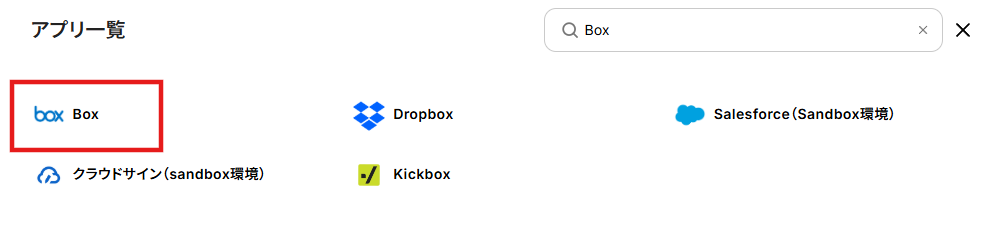
以下のようにログイン画面が表示されるので、今回使用するアカウントでログインを行います。
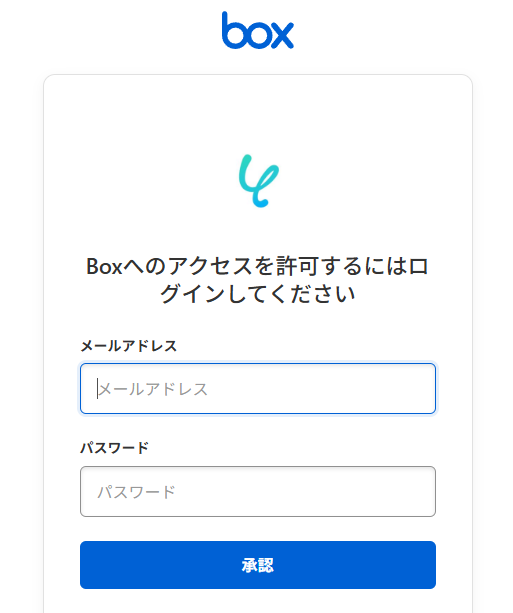
認証画面が表示されるので、画面下部の「Boxへのアクセスを許可」をクリックしましょう。
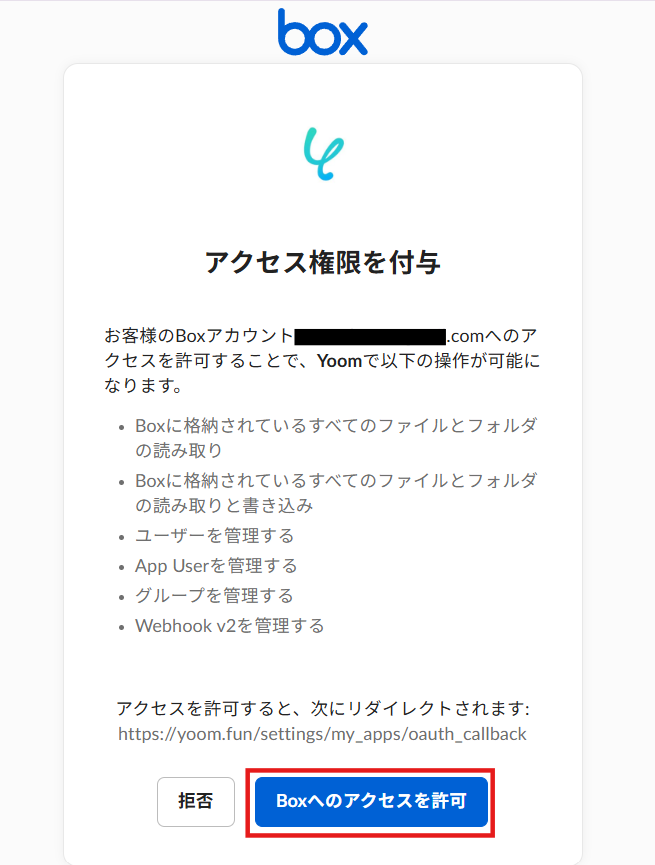
マイアプリに戻り、Boxが表示されていればマイアプリ連携完了です。
2.Zoho Mailのマイアプリ連携
同様に、表示された候補からZoho Mailをクリックしましょう。

以下の画面が表示されるので、Zoho Mailで確認し入力しましょう。
入力後「追加」をクリックします。
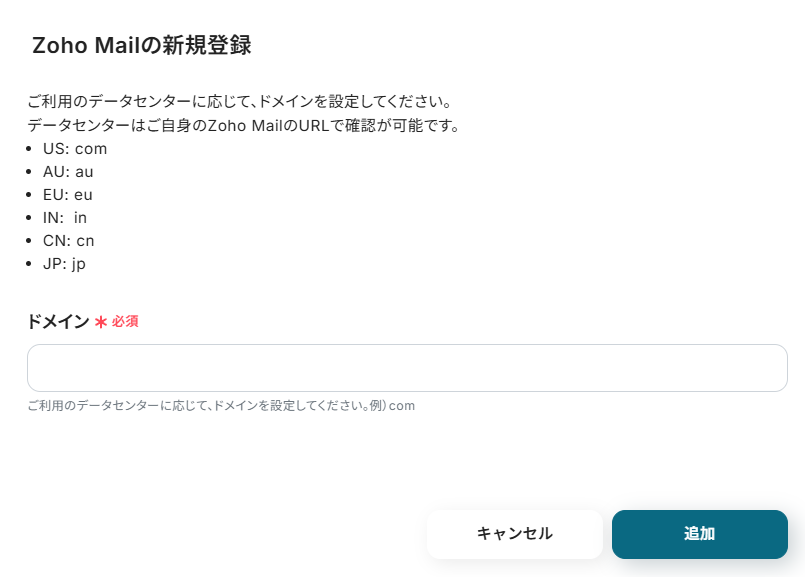
マイアプリにZoho Mailが表示されていればマイアプリ連携完了です。
ステップ2:テンプレートをコピーする
続いてYoomのテンプレートをコピーします。
以下バナーのテンプレートの「このテンプレートを試してみる」のアイコンをクリックします。
Boxにファイルがアップロードされたら、Zoho Mailに通知する
試してみる
■概要
Boxにアップロードされた重要なファイルを、関係者が見落としてしまうことはないでしょうか。あるいは、ファイルを追加するたびに手作業でZoho Mailから通知を送る作業に手間を感じていませんか。このワークフローは、Boxへのファイルアップロードを検知して、自動でZoho Mailから関係者へ通知メールを送信するため、BoxとZoho Mailを連携させることでこうした手作業をなくし、迅速な情報共有を実現します。
■このテンプレートをおすすめする方
・Boxでファイルを管理し、Zoho Mailで関係者への通知を手作業で行っている方
・ファイルの見落としを防ぎ、チーム内での迅速な情報共有を実現したい管理者の方
・BoxとZoho Mailを使った定型業務を自動化し、作業効率を高めたいと考えている方
■注意事項
・Box、Zoho MailのそれぞれとYoomを連携してください。
以下の画像のような画面が表示されたらテンプレートのコピーは完了です。
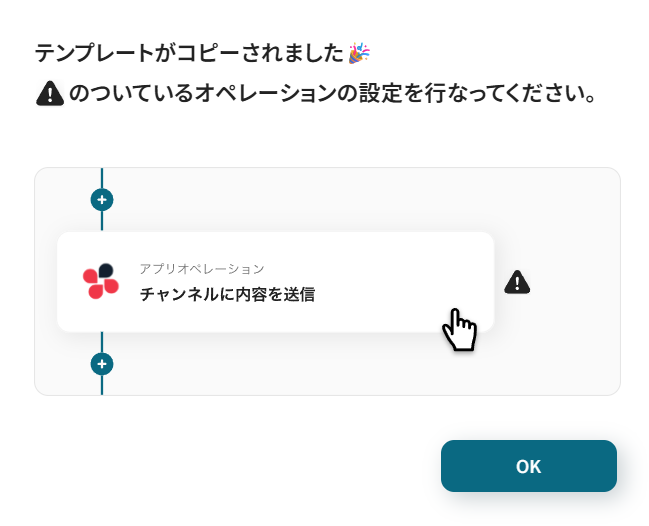
ステップ3:トリガーとなるBoxの設定
Boxにファイルがアップロードされたことを自動化のトリガーにするための設定を行います。
以下の赤枠をクリックしましょう。
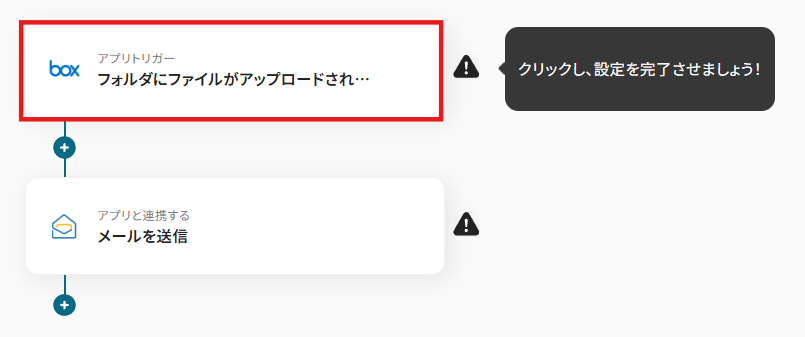
連携アカウントとアクションを選択する画面が表示されるので、今回連携するBoxのアカウントを確認し「次へ」をクリックします。
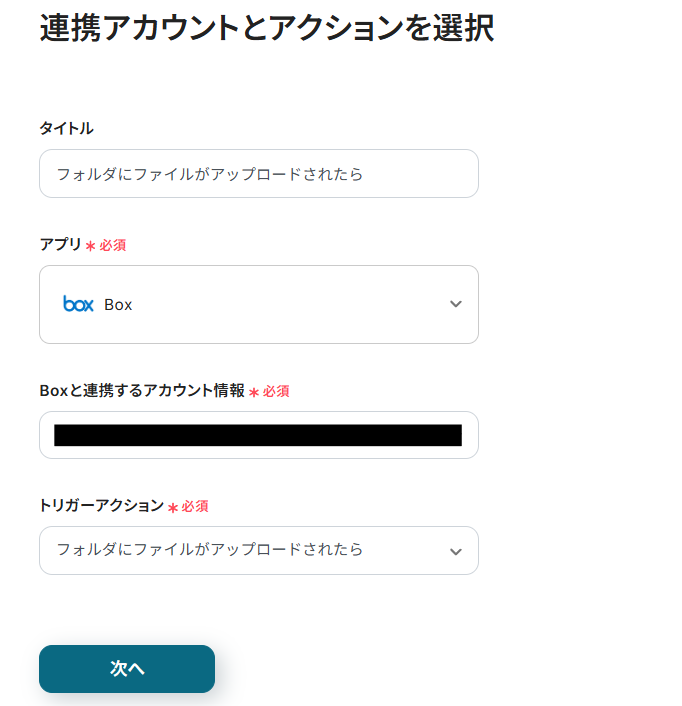
フォルダのコンテンツIDをBoxで確認し、「テスト」をクリックしましょう。
テスト成功を確認したら「次へ」をクリックします。
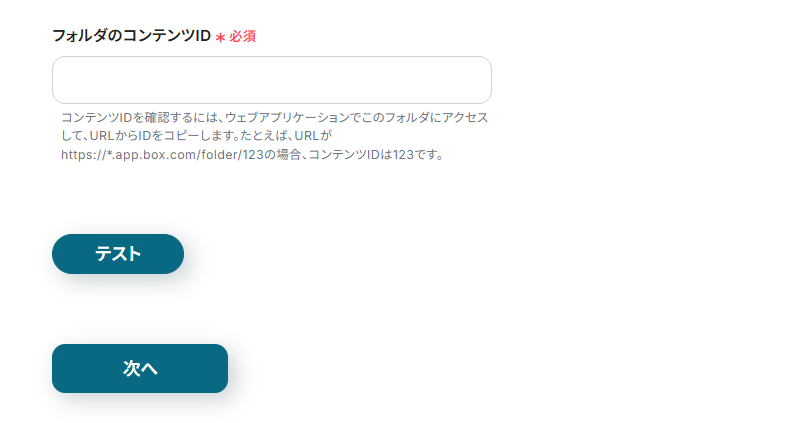
アプリトリガーのAPI接続設定の画面が表示されるので、Boxに実際にファイルをアップロード後、「テスト」をクリックましょう。
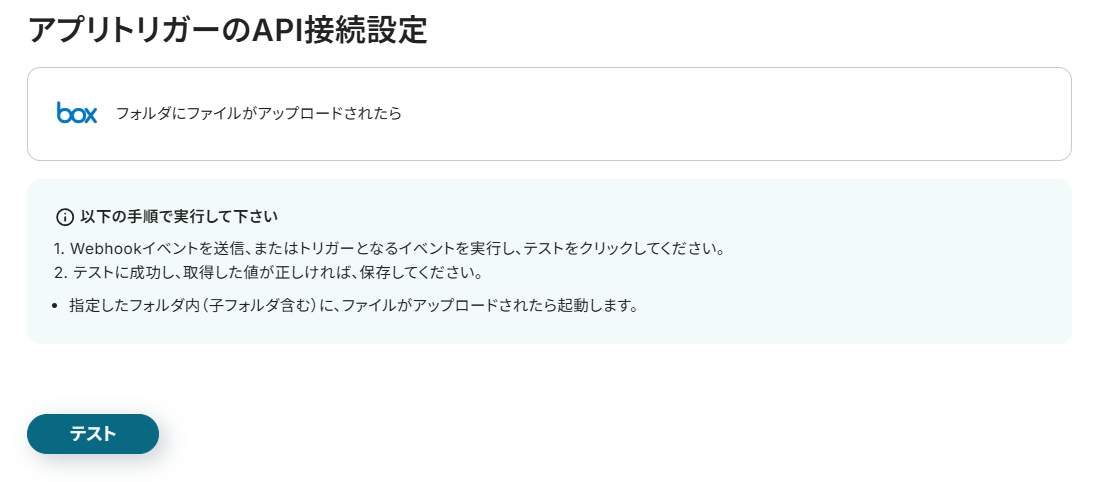
テストを行うと以下の「取得した値」に、Boxから取得した情報が表示されます。(実際の設定では表示されている想定です。)この後、この取得した値の内容を入力に使用することができます。
※取得した値に関して、詳しくはこちらをご確認ください。
テスト成功後「保存する」をクリックしましょう。
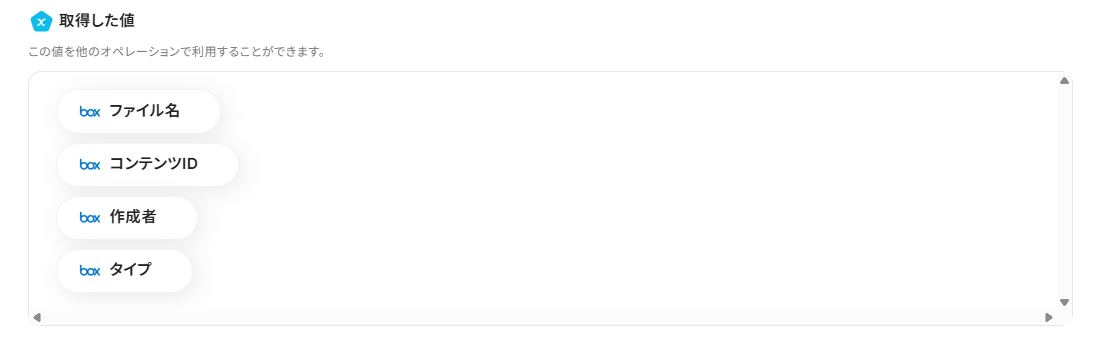
ステップ4:Zoho Mailでメールを送信する
BoxにファイルがアップロードされたことをZoho Mailで通知するための設定を行います。
以下の赤枠をクリックしましょう。
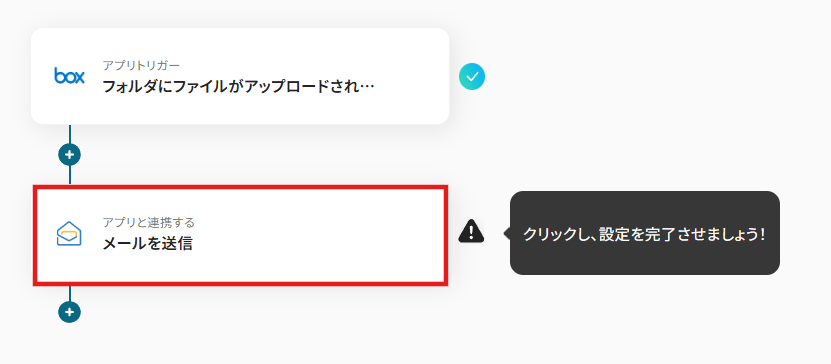
連携アカウントとアクションを選択する画面が表示されるので、今回連携するZoho Mailのアカウントを確認し「次へ」をクリックします。
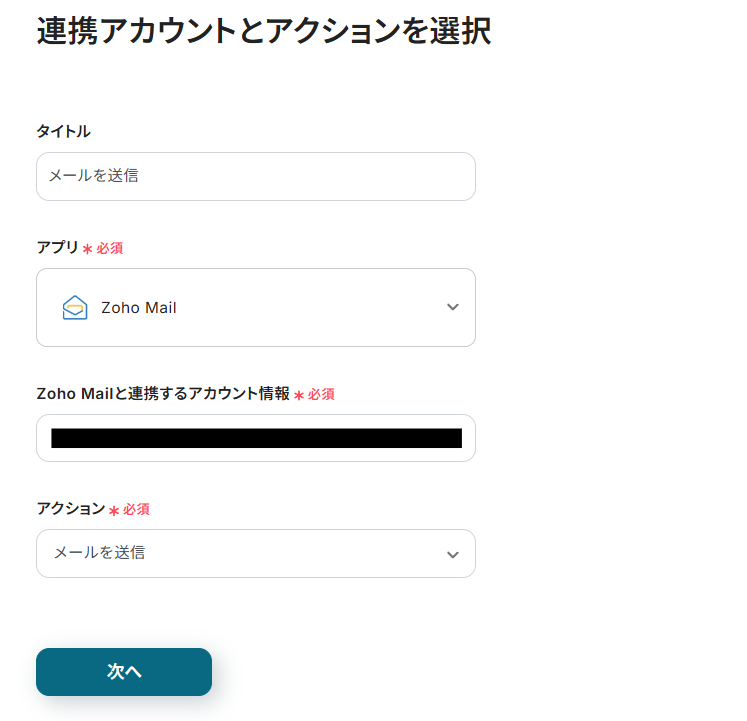
アカウントID、送信者のメールアドレス、受信者のメールアドレスへ入力を行いましょう。
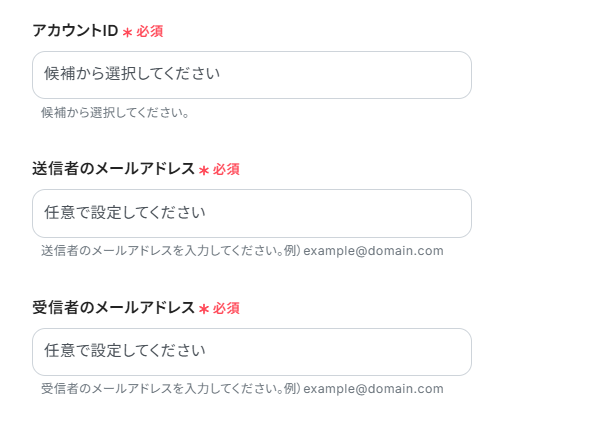
CCのメールアドレス、BCCのメールアドレスは任意で入力します。
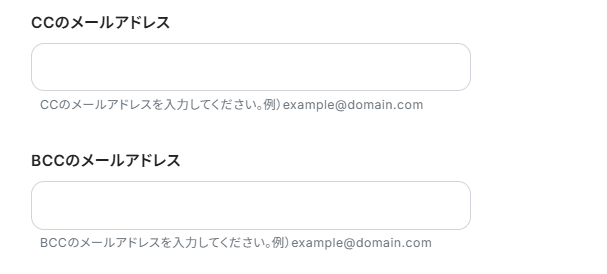
続いて件名を入力します。
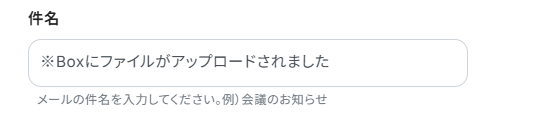
メール本文は、以下のように取得した値を使用することで、簡単にBoxにアップロードされたファイルの情報を入力することが可能です。
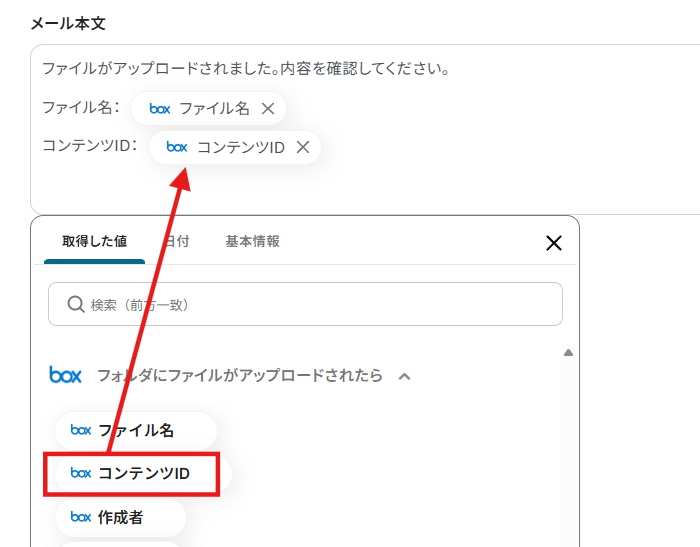
入力後「テスト」をクリックし、実際にメールが送信できているか確認しましょう。
確認後Yoomに戻り「保存する」をクリックし設定を完了させます。

ステップ5:トリガーをONに設定しフロー稼働の準備完了
以下の画面の赤枠部分「トリガーをON」をクリックすることで、フローボットが自動で起動します。
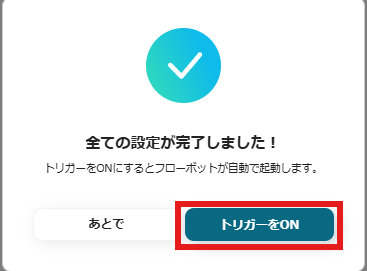
設定お疲れ様でした!
Zoho MailのデータをBoxに連携したい場合
今回はBoxからZoho Mailへデータを連携する方法をご紹介しましたが、逆にZoho MailからBoxへのデータ連携を実施したい場合は、下記のテンプレートも併せてご利用ください。
Zoho Mailで添付ファイルを受信したら、Boxに格納する
Zoho Mailで受信したメールに添付ファイルがあった場合に、そのファイルを自動でBoxの指定フォルダに格納するフローです。
これにより、メールで受け取った重要なファイルを自動で一元管理し、手作業での保存漏れや探す手間を削減できます。
Zoho Mailで添付ファイルを受信したら、Boxに格納する
試してみる
■概要
Zoho Mailで受信する請求書や報告書といった添付ファイルを、都度手作業でBoxへ保存する業務に手間を感じていませんか。この作業は件数が増えるほど時間がかかり、保存漏れなどのミスも発生しやすくなります。このワークフローを活用すれば、Zoho MailとBoxの連携がスムーズに実現し、特定のメール受信をきっかけに添付ファイルを自動でBoxへ格納できます。ファイル管理に関する手作業をなくし、業務の正確性と効率性を高めます。
■このテンプレートをおすすめする方
・Zoho Mailで受け取った添付ファイルをBoxへ手作業で移動させている方
・Zoho MailとBox間でのファイル管理を自動化し、人的ミスを防止したい方
・定型的なファイル保存作業から解放され、より重要な業務に集中したい方
■注意事項
・Zoho Mail、BoxのそれぞれとYoomを連携してください。
・トリガーは5分、10分、15分、30分、60分の間隔で起動間隔を選択できます。
・プランによって最短の起動間隔が異なりますので、ご注意ください。
Zoho Mailで特定条件の添付ファイルを受信したら、Boxに格納する
「特定の差出人」や「件名に特定のキーワードを含む」メールを受信した場合にのみ、添付ファイルをBoxに格納するフローです。
この連携を活用することで、必要なファイルだけを自動でフォルダに振り分けて保存し、ストレージ内を常に整理された状態に保つことができます。
Zoho Mailで特定条件の添付ファイルを受信したら、Boxに格納する
試してみる
■概要
Zoho Mailで受信した請求書やレポートなど、重要なメールの添付ファイルを都度手動でBoxに保存していませんか?この作業は件数が増えると手間がかかるだけでなく、保存漏れなどのミスにも繋がりかねません。このワークフローを活用すれば、Zoho Mailで特定のメールを受信した際に添付ファイルを自動でBoxへ格納し、ファイル管理に関する手作業を効率化できます。
■このテンプレートをおすすめする方
・Zoho Mailで受け取った添付ファイルをBoxに手動で保存している方
・特定のメール(請求書など)をBoxで一元管理し、業務を効率化したい方
・Zoho MailとBox間のファイル転記ミスを防ぎたいと考えている方
■注意事項
・Zoho Mail、BoxのそれぞれとYoomを連携してください。
・トリガーは5分、10分、15分、30分、60分の間隔で起動間隔を選択できます。
・プランによって最短の起動間隔が異なりますので、ご注意ください。
・分岐はミニプラン以上のプランでご利用いただける機能(オペレーション)となっております。フリープランの場合は設定しているフローボットのオペレーションはエラーとなりますので、ご注意ください。
・ミニプランなどの有料プランは、2週間の無料トライアルを行うことが可能です。無料トライアル中には制限対象のアプリや機能(オペレーション)を使用することができます。
BoxやZoho Mailを活用したその他の自動化テンプレート
BoxやZoho Mailを使えば、日常のルーチン作業をもっとラクにできます。ファイル管理やメール処理を自動化することで、業務の効率化や情報共有のスピードアップにつながります。
Boxを使った便利な自動化例
Boxを活用した自動化は、ファイル管理の手間を大幅に削減できます。ファイルのアップロードや保存をきっかけに、メール通知やOCR処理、他ツールへの転送まで自動化できるため、スムーズな共有や情報整理がしやすくなります。
Boxに格納されたファイルをOCRで読み取って、Google ドキュメントにテキストを追加する
試してみる
■概要
Boxに保管している請求書や議事録などのファイル内容を、手作業でGoogle ドキュメントに転記する作業に手間を感じていませんか。こうした単純作業は、時間がかかるだけでなくコピー&ペーストのミスを誘発する可能性もあります。このワークフローは、Boxの特定フォルダにファイルがアップロードされると、AI-OCRがファイル内の文字を自動で読み取り、指定のGoogle ドキュメントにテキストを追加します。BoxとGoogle ドキュメントを連携させることで、面倒な手作業をなくし、業務の正確性と速度を向上させます。
■このテンプレートをおすすめする方
・Boxにアップロードしたファイルの内容を、Google ドキュメントで管理・共有している方
・ファイル内のテキスト情報を手作業で転記しており、入力ミスや作業時間に課題を感じている方
・BoxとGoogle ドキュメント間での定型業務を自動化し、より重要な業務に時間を活用したい方
■注意事項
・BoxとGoogle ドキュメントのそれぞれとYoomを連携してください。
・OCRのオペレーションはチームプラン・サクセスプランでのみご利用いただける機能となっております。フリープラン・ミニプランの場合は設定しているフローボットのオペレーションはエラーとなりますので、ご注意ください。
・チームプランやサクセスプランなどの有料プランは、2週間の無料トライアルを行うことが可能です。無料トライアル中には制限対象のアプリやAI機能(オペレーション)を使用することができます。
・OCRデータは6,500文字以上のデータや文字が小さい場合などは読み取れない場合があるので、ご注意ください。
・ダウンロード可能なファイル容量は最大300MBまでです。アプリの仕様によっては300MB未満になる可能性があるので、ご注意ください。
・トリガー、各オペレーションでの取り扱い可能なファイル容量の詳細は以下をご覧ください。
https://intercom.help/yoom/ja/articles/9413924
BoxにアップロードされたPDFをOCRで読み取りGoogle スプレッドシートに追加する
試してみる
■概要
「BoxにアップロードされたPDFをOCRで読み取りGoogle スプレッドシートに追加する」ワークフローは、Boxに保存されたPDFファイルをOCR技術を使って読み取り、そのデータをGoogle スプレッドシートに自動的に追加するプロセスを提供します。このワークフローを導入することで、手作業での情報入力を減らし、効率的なデータ管理が可能となります。
■このテンプレートをおすすめする方
・Boxに保存されたPDFデータをGoogle スプレッドシートに整理したい方
・手動でPDFを読み取る時間を短縮したい業務担当者
・BoxとGoogle スプレッドシートの連携を強化したいIT担当者
・PDFデータを迅速かつ正確にスプレッドシートに反映させたい方
■注意事項
・Google スプレッドシート、BoxのそれぞれとYoomを連携してください。
・OCRまたは音声を文字起こしするAIオペレーションはチームプラン・サクセスプランでのみご利用いただける機能となっております。フリープラン・ミニプランの場合は設定しているフローボットのオペレーションはエラーとなりますので、ご注意ください。
・チームプランやサクセスプランなどの有料プランは、2週間の無料トライアルを行うことが可能です。無料トライアル中には制限対象のアプリやAI機能(オペレーション)を使用することができます。
Boxのフォルダに画像ファイルがアップロードされたら、ChatGPTで要約しメールを送付する
試してみる
Boxのフォルダに画像ファイルがアップロードされたら、ChatGPTで要約しメールを送付する
Boxに特定条件のファイルがアップロードされたらOCRで読み取り、Salesforceにレコードを作成する
試してみる
■概要
Boxにアップロードされた請求書や申込書の内容を、都度Salesforceに手入力していませんか?この作業は時間と手間がかかるだけでなく、転記ミスといったヒューマンエラーの原因にもなり得ます。このワークフローは、BoxとSalesforceの連携を自動化し、特定のファイルがアップロードされるとOCR機能で内容を読み取り、Salesforceへ自動でレコードを作成します。定型的なデータ入力業務を効率化し、より重要な業務に集中できる環境を構築します。
■このテンプレートをおすすめする方
・BoxとSalesforceを併用しており、ファイル内容の手入力に手間を感じている方
・BoxからSalesforceへのデータ転記で発生する入力ミスや情報漏れを防ぎたい方
・ファイル管理から顧客情報への登録まで、一連の業務フローを自動化したい方
■注意事項
・Box、SalesforceのそれぞれとYoomを連携してください。
・【Salesforce】はチームプラン・サクセスプランでのみご利用いただけるアプリとなっております。フリープラン・ミニプランの場合は設定しているフローボットのオペレーションやデータコネクトはエラーとなりますので、ご注意ください。
・チームプランやサクセスプランなどの有料プランは、2週間の無料トライアルを行うことが可能です。無料トライアル中には制限対象のアプリを使用することができます。
・OCRまたは音声を文字起こしするAIオペレーションはチームプラン・サクセスプランでのみご利用いただける機能となっております。フリープラン・ミニプランの場合は設定しているフローボットのオペレーションはエラーとなりますので、ご注意ください。
・チームプランやサクセスプランなどの有料プランは、2週間の無料トライアルを行うことが可能です。無料トライアル中には制限対象のアプリやAI機能(オペレーション)を使用することができます。
・OCRデータは6,500文字以上のデータや文字が小さい場合などは読み取れない場合があるので、ご注意ください。
boxにファイルがアップロードされたら、Outlookにメールを送信する
試してみる
boxに新しいファイルがアップロードされたら、Outlookにメールを送信するフローです。
Zoho Mailを使った便利な自動化例
Zoho Mailを起点にすれば、受信メールを活用した効率的なワークフローが実現できます。特定のワードを含むメールを検知してタスクや会議を作成したり、Google スプレッドシートに記録したりと、業務のスピードアップや情報の正確な共有に役立ちます。
Shopifyで注文が発送されたら、Zoho Mailでフォローメールを自動送信する
試してみる
■概要
「Shopifyで注文が発送されたら、Zoho Mailでフォローメールを自動送信する」フローは、注文発送をトリガーにフォローアップメールを自動で送信する業務ワークフローです。
ネットショップ運営業務の自動化で、顧客満足度向上と業務効率アップが期待できます。
■このテンプレートをおすすめする方
・Shopifyでの発送処理後に手動でお客様にメールを送る作業を負担に感じているネットショップ運営者の方
・顧客からの発送問い合わせの減少やレビュー促進を目指し、発送後すぐにフォローする必要があるECサイト担当者の方
・限られたリソースでネットショップ運営の自動化に取り組みたいが、設定に自信がないチームリーダーの方
■注意事項
・Shopify、Zoho MailのそれぞれとYoomを連携してください。
・Shopifyはチームプラン・サクセスプランでのみご利用いただけるアプリとなっております。フリープラン・ミニプランの場合は設定しているフローボットのオペレーションやデータコネクトはエラーとなりますので、ご注意ください。
・チームプランやサクセスプランなどの有料プランは、2週間の無料トライアルを行うことが可能です。無料トライアル中には制限対象のアプリを使用することができます。
Zoho Mailで受信した内容をもとに、Outlookにタスクを作成する
試してみる
■概要
「Zoho Mailで受信した内容をもとに、Outlookにタスクを作成する」業務ワークフローです。
YoomのAPI連携やAI、OCR、RPA機能を活用し、メールからタスクへの変換をスムーズに行います。
これにより、日々の業務効率が向上し、手動でのタスク管理の手間を削減できます。
■このテンプレートをおすすめする方
・Zoho MailとOutlookを日常的に使用しているビジネスパーソン
・メールからタスクを手動で作成する作業に時間を取られている管理者
・業務の自動化を進めて、効率化を図りたいチームリーダー
・API連携やRPAを活用して業務フローを改善したいIT担当者
・メール内容を迅速にタスク化し、フォローアップを効率化したい営業担当者
■注意事項
・Zoho Mail、OutlookのそれぞれとYoomを連携してください。
・Microsoft365(旧Office365)には、家庭向けプランと一般法人向けプラン(Microsoft365 Business)があり、一般法人向けプランに加入していない場合には認証に失敗する可能性があります。
・トリガーは5分、10分、15分、30分、60分の間隔で起動間隔を選択できます。
・プランによって最短の起動間隔が異なりますので、ご注意ください。
Zoho Mailで特定のワードを含むメールが届いたら、担当者に転送する
試してみる
■概要
Zoho Mailで受信するメールの中から、特定の問い合わせや通知など、重要なものを手作業で担当者に転送する業務に手間を感じていませんか。
こうした手作業は、対応漏れや遅延の原因にもなり得ます。
このワークフローを活用すれば、Zoho Mailで特定のキーワードを含むメールを受信した際に、設定した担当者へ自動でメールを転送できます。
Zoho Mailを中心としたメール対応業務を効率化し、重要な連絡へのスムーズな対応を実現します。
■このテンプレートをおすすめする方
・Zoho Mailで受信する大量のメールから、重要な連絡を効率的に把握したいと考えている方
・特定のメールを担当者へ手動で転送しており、日々の定型業務を効率化したいと考えている方
・Zoho Mailを活用した情報共有の仕組みを自動化し、対応漏れを防ぎたいチームリーダーの方
■注意事項
・Zoho MailとYoomを連携してください。
・トリガーは5分、10分、15分、30分、60分の間隔で起動間隔を選択できます。
・プランによって最短の起動間隔が異なりますので、ご注意ください。
Zoho Mailで特定のワードを含むメールを受信したらGoogle スプレッドシートに追加する
試してみる
■概要
「Zoho Mailで特定のワードを含むメールを受信したらGoogle スプレッドシートに追加する」フローは、メールの自動管理とデータ整理を効率化する業務ワークフローです。Zoho MailとGoogle スプレッドシートを連携させることで、指定したキーワードを含むメールを自動的にGoogle スプレッドシートに記録します。これにより、手動でのデータ入力の手間を省き、情報の一元管理が実現できます。
■このテンプレートをおすすめする方
・Zoho Mailを日常的に利用しており、特定のメールを効率的に管理したい方
・Google スプレッドシートでメール情報を自動的に整理・分析したいビジネスユーザー
・手動でのデータ入力に時間を取られている事務担当者
・Zoho MailとGoogle スプレッドシート間の連携をシームレスに行いたい方
・作業の自動化によって業務効率を向上させたい企業のIT担当者
■注意事項
・Zoho MailとNotionのそれぞれとYoomを連携してください。
・トリガーは5分、10分、15分、30分、60分の間隔で起動間隔を選択できます。
・プランによって最短の起動間隔が異なりますので、ご注意ください。
Zoho Mailの特定のワードを含むメールを受信したら、Zoomの会議を作成する
試してみる
■概要
「Zoho Mailの特定のワードを含むメールを受信したら、Zoomの会議を作成する」フローは、メールの内容に基づいて自動的にZoom会議をスケジュールする業務ワークフローです。
Zoho MailとZoomを連携させることで、必要な会議の設定が自動化され、効率的なコミュニケーションが実現できます。
このワークフローを活用すれば、手動での会議設定が不要になり、業務のスムーズな進行が期待できます。
■このテンプレートをおすすめする方
・Zoho Mailを日常的に活用しており、特定のメールに迅速に対応したいビジネスパーソン
・Zoomを頻繁に利用して会議を設定する必要があり、手動作業の効率化を図りたい方
・メール内容に応じて自動的に会議を作成する仕組みを導入したい企業のIT担当者
・業務フローの自動化を推進し、生産性向上を目指しているチームリーダー
■注意事項
・Zoho MailとZoomのそれぞれとYoomを連携してください。
・トリガーは5分、10分、15分、30分、60分の間隔で起動間隔を選択できます。
・プランによって最短の起動間隔が異なりますので、ご注意ください。
まとめ
BoxとZoho Mailの連携を自動化することで、これまで手作業で行っていたファイルアップロード後の通知メール作成や、受信メールからのファイル保存といった手間のかかる作業をなくし、関連するヒューマンエラーを防ぐことができます。
これにより、担当者は手作業による定型業務から解放され、迅速かつ正確な情報共有が実現するため、本来注力すべきコア業務に集中できる理想的な環境が整います。
今回ご紹介したような業務自動化を実現できるノーコードツール「Yoom」を使えば、プログラミングの知識がない方でも、画面上の直感的な操作だけで簡単に業務フローを構築できます。
もし自動化に少しでも興味を持っていただけたなら、ぜひこちらの登録フォームから無料登録して、Yoomによる業務効率化を体験してみてください!
よくあるご質問
Q:ファイル名だけでなく、アップロードしたユーザー情報も通知に含められますか?
A:はい、可能です。Boxから取得した値に「作成者」があるため、メールの本文にその値を使用することで、ファイルをアップロードしたユーザー情報を入れることができます。
Q:Zoho Mailへの通知と同時に、Slackなど別のツールにも通知できますか?
A:はい、可能です。ミニプラン以上で使用できる「並列処理」を用いることで、Zoho Mailへのメール送信とSlackなどのチャットツールなどへのメッセージ送信を並行して行うことができます。
並行処理については以下のヘルプページをご確認ください。
https://intercom.help/yoom/ja/articles/8105530-%E4%B8%A6%E5%88%97%E3%81%A7%E9%80%B2%E8%A1%8C%E3%81%99%E3%82%8B-%E3%81%AE%E8%A8%AD%E5%AE%9A%E6%96%B9%E6%B3%95
Q:この自動化はYoomの無料プランでどのくらい利用できますか?
A:BoxとZoho Mailの連携はYoomのフリープランでご利用いただけます。また、月100タスクであれば無料で使用することができます。料金については以下のヘルプページをご確認ください。
https://intercom.help/yoom/ja/articles/6247317-%E6%96%99%E9%87%91%E3%83%97%E3%83%A9%E3%83%B3%E3%81%AB%E3%81%A4%E3%81%84%E3%81%A6


.avif)
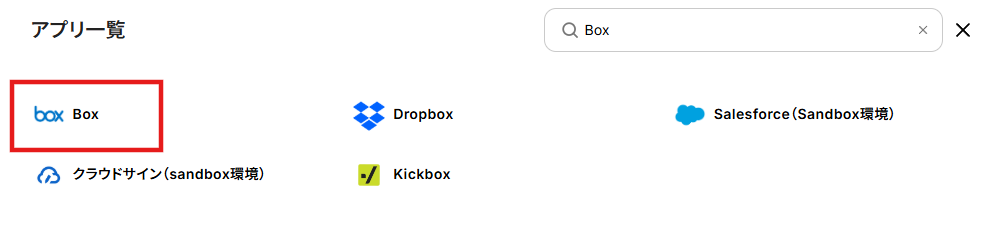
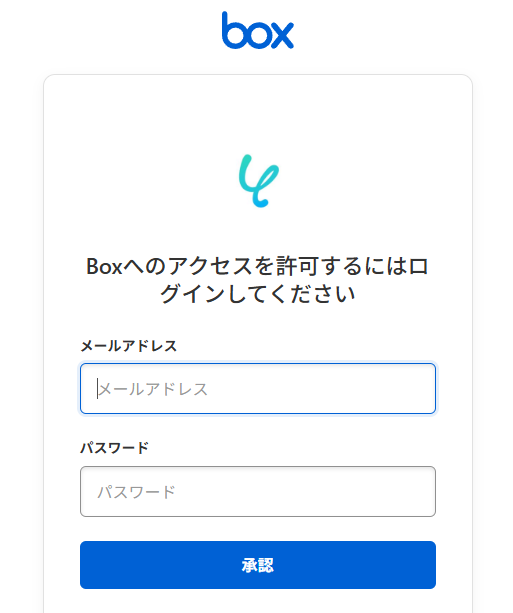
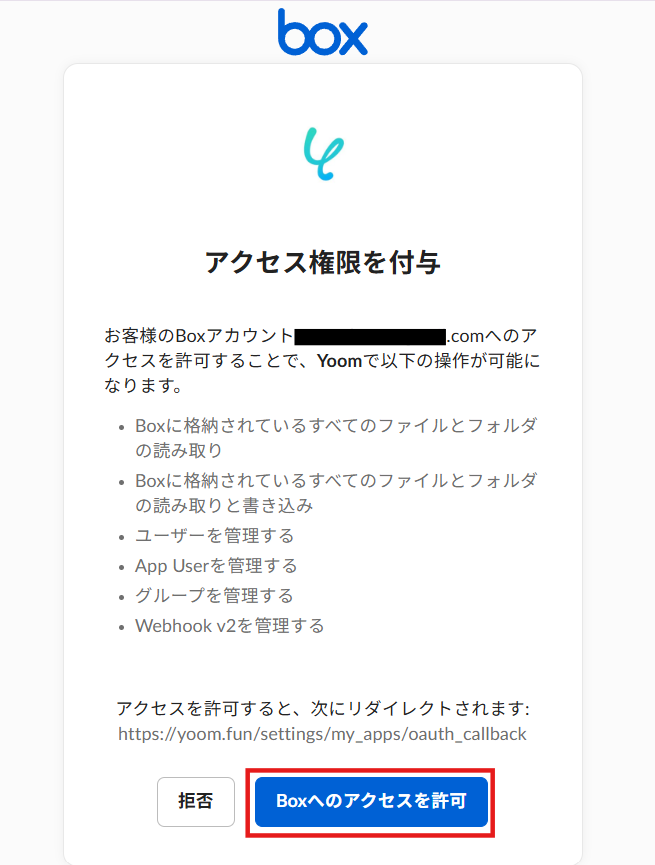

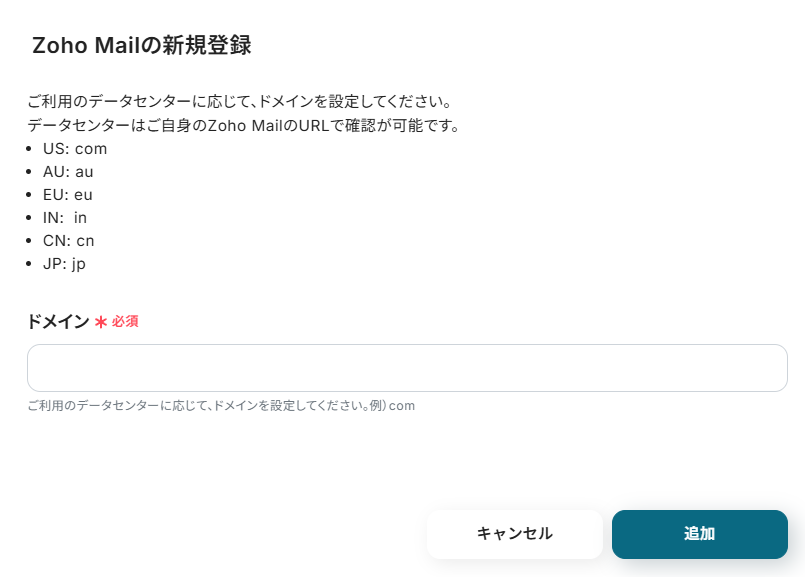
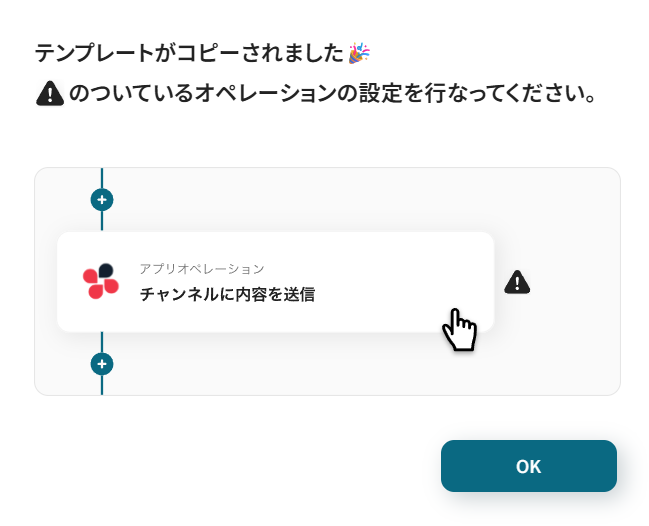
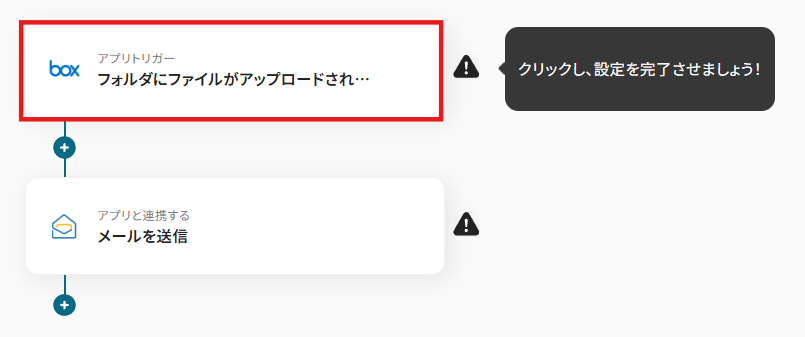
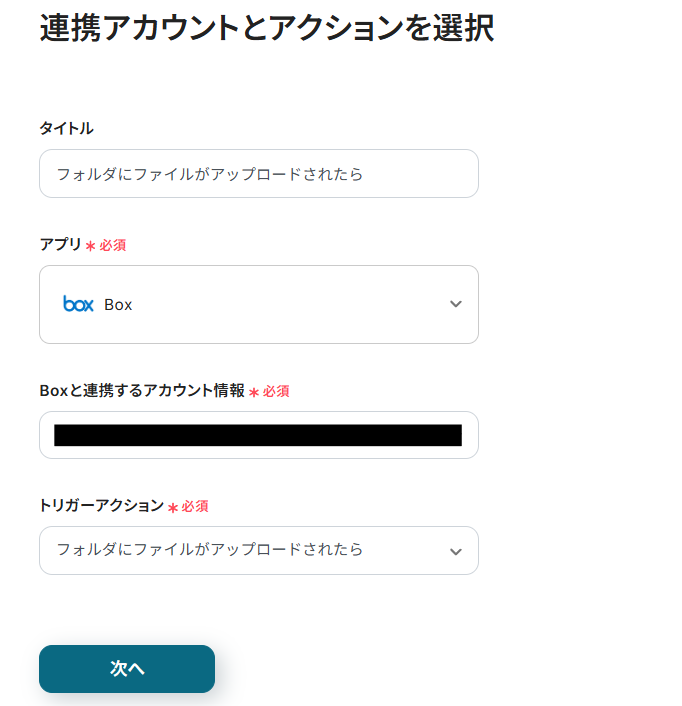
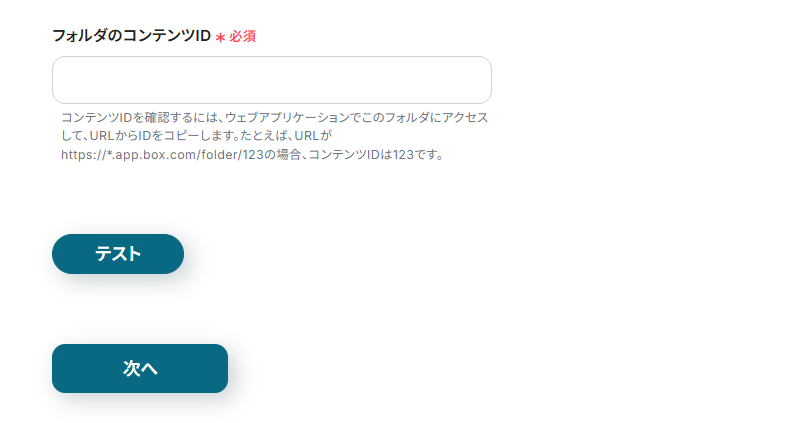
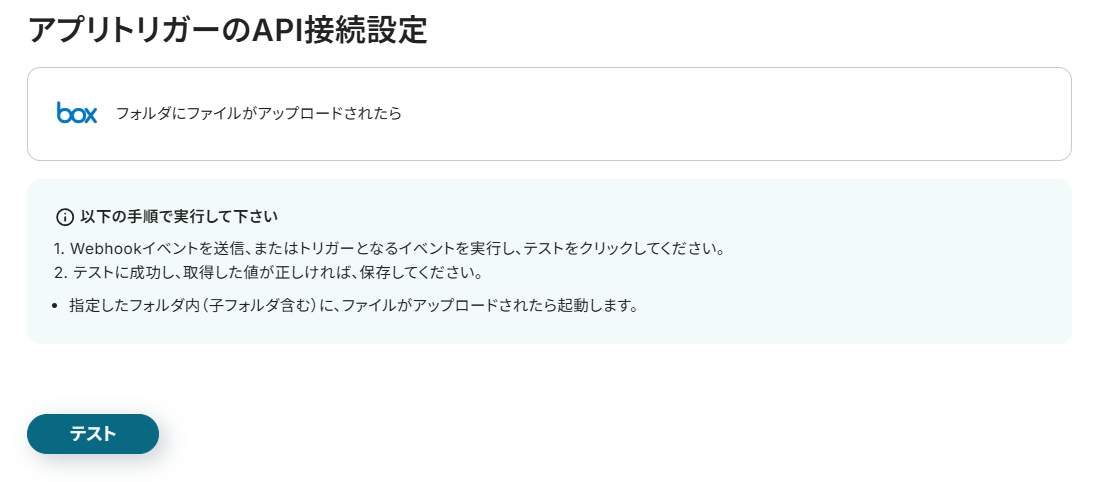
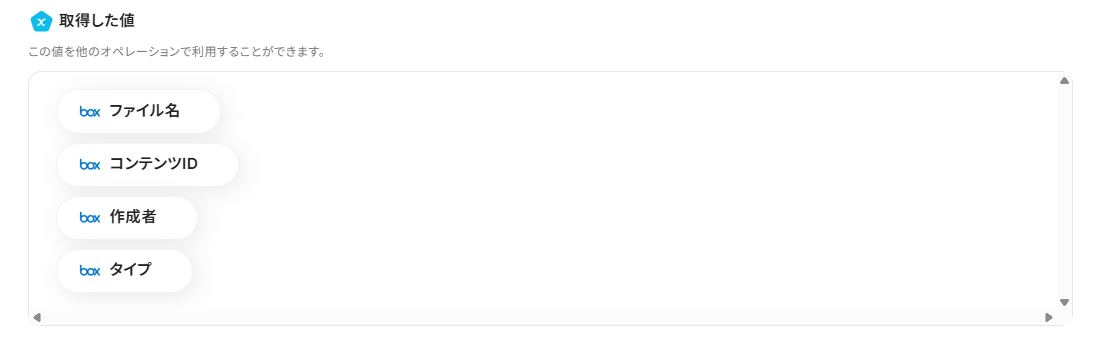
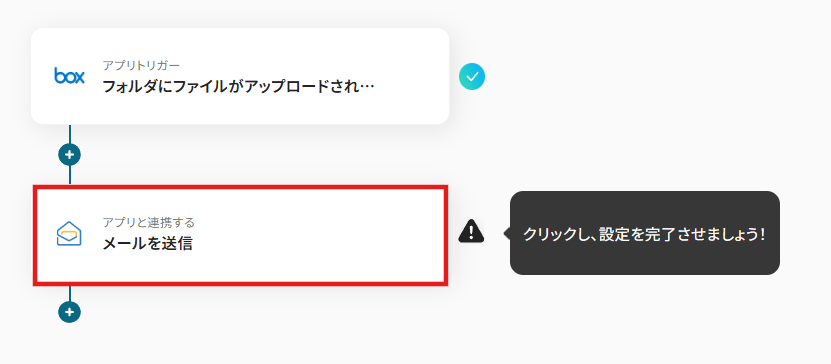
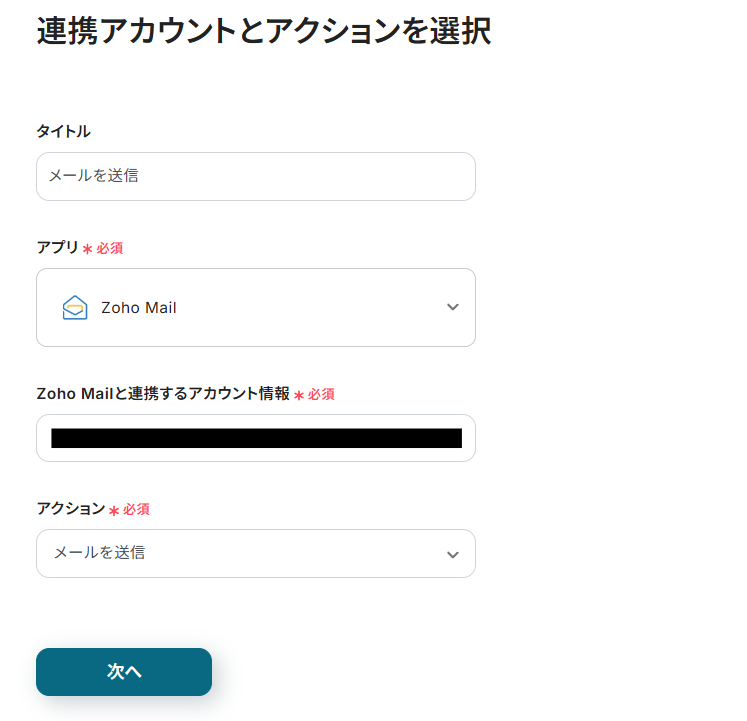
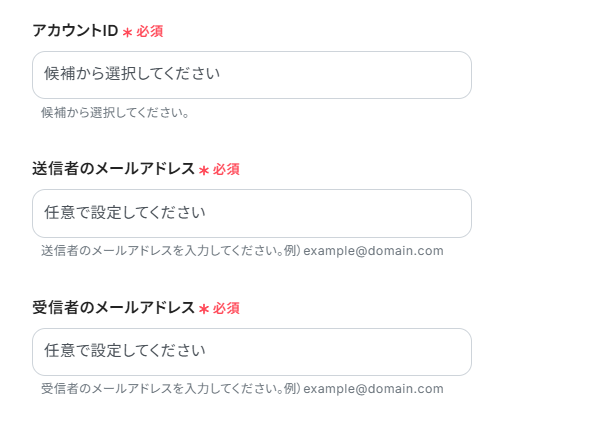
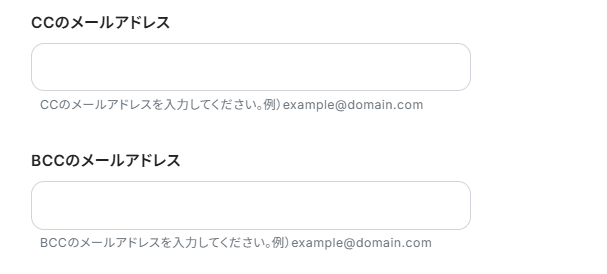
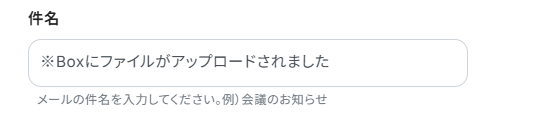
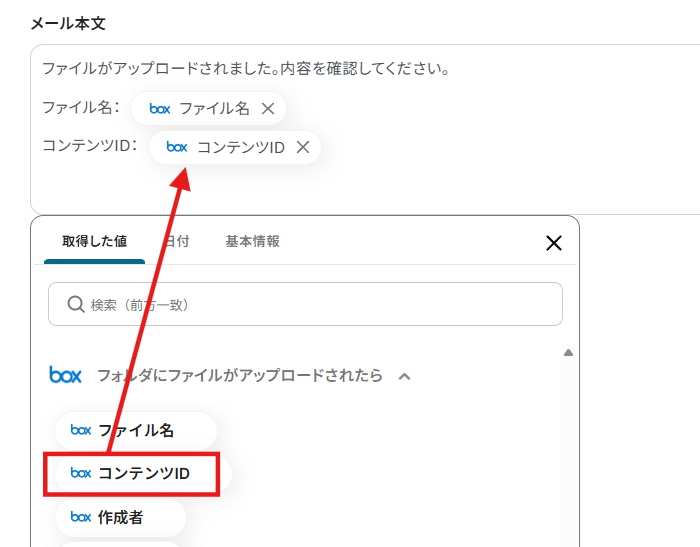

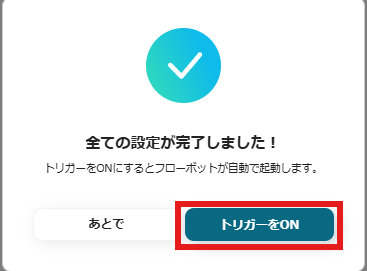
.avif)